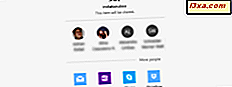Windows 10 bærbare computere, tabletter og konvertible enheder har næsten altid en Bluetooth-chip til rådighed, som du kan bruge til at forbinde alle former for enheder og tilbehør som Bluetooth-mus, headset, tastaturer, smartphones og så videre. Hvis du ikke ved, hvordan du aktiverer eller deaktiverer Bluetooth i Windows 10, skal du læse denne vejledning:
BEMÆRK: Hvis du ved, hvad Bluetooth er, og hvordan det virker, anbefaler vi at læse denne vejledning: Hvad er Bluetooth & Sådan får du det på din computer ?.
1. Aktivér Bluetooth fra Action Center i Windows 10
Den hurtigste metode er at bruge Action Center i Windows 10. For at åbne den skal du klikke eller trykke på ikonet i nederste højre hjørne af proceslinjen eller trykke på Windows + A på tastaturet. Tryk på Bluetooth- knappen i listen over hurtige handlinger.

Hvis du kun ser fire knapper i listen over hurtige handlinger, skal du udvide den, og så skal du også se Bluetooth. Hvis denne knap mangler, betyder det, at du ikke har en Bluetooth-chip på din Windows 10-pc eller -enhed. I dette tilfælde skal du købe en Bluetooth USB-adapter som denne.
Når Bluetooth er aktiveret, skal du se dens knap aktiveret, som i skærmbilledet nedenfor. Du kan også se et Bluetooth-ikon, der vises i meddelelsesområdet på din proceslinje.

Bluetooth er nu aktiveret på din Windows 10-computer eller enhed, og du kan bruge den til at forbinde alle former for Bluetooth-enheder og tilbehør.
2. Aktiver Bluetooth fra Indstillinger i Windows 10
En anden metode indebærer at åbne appen Indstillinger. En hurtig måde at gøre er at trykke på Windows + I på tastaturet eller klikke på genvej fra Start-menuen .
Gå derefter til Enheder, og derefter til Bluetooth & andre enheder . Du skal se Bluetooth-enheder og indstillinger, som i skærmbilledet nedenfor.

Indstil Bluetooth- kontakten til On, som i skærmbilledet nedenfor.

Bluetooth er nu aktiv, og du kan bruge den til at forbinde alle former for enheder og tilbehør, der bruger denne teknologi.
Sådan deaktiveres Bluetooth i Windows 10
For at deaktivere Bluetooth i Windows 10 skal du følge de samme trin, du udførte, da du aktiverede det, og gør det modsatte af, hvad du gjorde for at aktivere det.

Bluetooth bliver også deaktiveret, når du aktiverer flytilstand sammen med WiFi og andre typer trådløse forbindelser.
Konklusion
Som du kan se fra denne vejledning, er det nemt at tænde Bluetooth i Windows 10. Det er lige så nemt at slukke det, når du ikke længere skal bruge det. Vi håber, at denne vejledning har hjulpet. Hvis du har spørgsmål eller spørgsmål, tøv ikke med at kommentere nedenfor, og vi vil gøre vores bedste for at hjælpe.